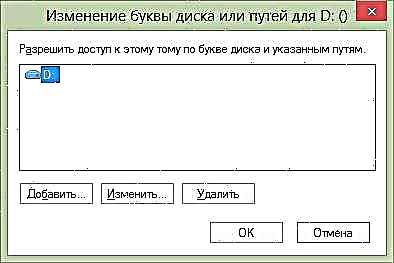ပွင့်ပွင့်လင်းလင်းပြောရရင်၊ Windows မှာ drive အက္ခရာကိုဘာကြောင့်ပြောင်းရတာလဲဆိုတာကိုကျွန်တော်တကယ်မသိဘူး။ အချို့ပရိုဂရမ်ကမစဘူးတဲ့ကိစ္စတွေကလွဲလို့ပကတိလမ်းကြောင်းတွေပကတိဖိုင်တွေထဲမှာရှိနေလို့ပါ။
မည်သို့ပင်ဖြစ်စေ၊ သင်ထိုသို့ပြုလုပ်ရန်လိုအပ်ပါက disk ပေါ်ရှိစာကိုပြောင်းလဲခြင်း (သို့) hard disk၊ USB flash drive သို့မဟုတ်အခြား drive တစ်ခု၏အခန်းကန့်ကိုငါးမိနစ်ကြာအောင်လုပ်သည်။ အောက်တွင်ဖော်ပြထားသောအသေးစိတ်ညွှန်ကြားချက်ကိုဖော်ပြထားသည်။
Windows Disk Management တွင် drive letter သို့မဟုတ် flash drive ကိုပြောင်းပါ
သင်အသုံးပြုနေသော operating system ၏မူကွဲသည်အရေးမကြီးပါ။ လက်စွဲသည် XP နှင့် Windows 7 - 8.1 နှစ်မျိုးလုံးအတွက်သင့်လျော်သည်။ ပထမဆုံးလုပ်ရမှာကဒီထဲမှာ OS ပါ ၀ င်တဲ့ disk management utility ကိုဖွင့်ပါ။
- ကီးဘုတ်ပေါ်ရှိ Windows ခလုတ်များ (လိုဂိုဖြင့်) + R ကိုနှိပ်ပါ၊ “ Run” ၀ င်းဒိုးပေါ်လာလိမ့်မည်။ Start ကိုနှိပ်ပြီး Menu ထဲကရရင် Run ကိုရွေးပါ။
- command ရိုက်ထည့်ပါ diskmgmt.msc Enter ကိုနှိပ်ပါ။

ရလဒ်အနေနှင့်၊ disk စီမံခန့်ခွဲမှုစတင်သည်နှင့်သိုလှောင်ရေးစက်တစ်ခု၏စာကိုပြောင်းလဲရန်အတွက်ကလစ်အနည်းငယ်နှိပ်ရန်ကျန်ရှိသည်။ ဒီဥပမာမှာ Flash Drive အက္ခရာကို D: Z မှပြောင်းသည်။

drive အက္ခရာကိုပြောင်းလဲရန်သင်ဘာလုပ်ရမည်နည်း။
- တပ်ဆင်လိုသော drive (သို့) အခန်းကန့်ပေါ်တွင် Right-click နှိပ်၍“ Drive letter letter or drive path” ကိုပြောင်းပါ။

- ပေါ်လာသော "Change drive letter or paths" dialog box တွင် "Edit" ခလုတ်ကိုနှိပ်ပါ။
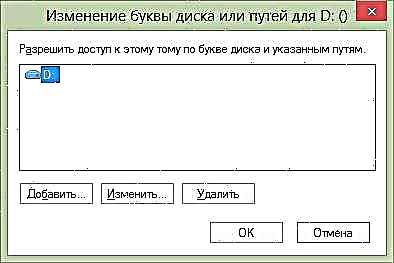
- လိုချင်သောအက္ခရာ A-Z ကိုသတ်မှတ်ပြီး OK ကိုနှိပ်ပါ။

ဤ drive အက္ခရာကိုအသုံးပြုသောပရိုဂရမ်များသည်အလုပ်ရပ်တန့်သွားနိုင်သည်ဟုသတိပေးချက်ပေါ်လာသည်။ ဒီအကြောင်းပြောနေတာကဘာလဲ? ဆိုလိုသည်မှာဥပမာအားဖြင့်၊ အကယ်၍ သင်သည် D: drive တွင်ပရိုဂရမ်များကိုသင် install လုပ်ပြီး၎င်း၏စာကို Z :, သို့ပြောင်းလိုက်သည်ဆိုပါက၎င်းတို့သည်စတင်ခြင်းကိုရပ်တန့်သွားနိုင်သည်။ အဘယ့်ကြောင့်ဆိုသော်၎င်းတို့ချိန်ညှိချက်များတွင် D: ပေါ်တွင်လိုအပ်သောအချက်အလက်များကိုသိမ်းဆည်းထားခြင်းဖြစ်သည်။ အကယ်၍ အရာရာသည်စနစ်တကျရှိပြီးသင်ဘာလုပ်နေသည်ကိုသင်သိပါကစာအပြောင်းအလဲကိုအတည်ပြုပါ။

Drive အက္ခရာပြောင်းသည်
ဒါအားလုံးပြီးပြီ ငါပြောခဲ့သလိုအရမ်းရိုးရှင်းပါတယ်